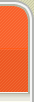|
Установка OziExplorer Смартфоны на Android |
 |
 29.07.2012, 00:42
29.07.2012, 00:42
|
#1
|
|
Member
sergez0r вне форума
Регистрация: 11.03.2009
Сообщений: 243
Репутация:
702
|
 Установка OziExplorer Смартфоны на Android
Установка OziExplorer Смартфоны на Android
Специальный раздел с пошаговыми инструкциями. Есть определенная категория танкистов,подводников, рыбаков, которые гораздо увереннее чувствуют себя в полях,лесах,под водой, чем перед монитором комьютера; таких пользователей обычно называют "юзверями". Стесняться своего неумения не надо, мало кто с клавиатурой в руках родился. На самом деле, все совсем не сложно - главное начать! Единственное ограничение: минимальные компьютерные знания все-таки понадобятся, фраза "скопировать файл" не должна вызывать панику! Еще момент - от версии к версии Андроида могут измениться названия в меню или их порядок следования, но общий принцип остается - надо искать похожие по смыслу варианты ( для Android v2.3 проверены на "сером" телефоне HTC Explorer за 5200р).
В этом примере установим родной "Озик", а затем выполним необходимые настройки.
•Скачайте установочный apk-файл Ози 1.13 предидущей версии или последнюю "триальную" версию 1.17, установите программу на телефон любым вышеперечисленным способом. Настоятельно рекомендуем купить официальную версию программы, чтобы стимулировать производителя на развитие этой без сомнения удобной и полезной софтины. С "десятой" можно устанавливать более новые версии поверх существующей; кроме того, при удалении самого Озика никакие карты или пользовательские точки с SD-карточки не стираются, более того - сохраняются и настройки программы.
•При первом запуске Озика в квартире вы скорее всего увидите серое перекрестие в Атлантическом океане - ничего удивительного, это ноль координат (если GPS в телефоне отключен или не может поймать спутники в закрытом помещении). Нажмите третью кнопку справа в меню для отключения отслеживания позиции телефона - на экране высветится "GPS Position Tracking is OFF" - теперь можете свободно перемещаться по карте в любое место.
__________________
Не ленись, с интернетом подружись.Много всякого найдёшь и отлично заживёшь!
|
|
|

|
|
Эти 12 пользователя(ей) сказали Спасибо sergez0r за это полезное сообщение:
|
alexx7 (05.12.2012), Antonio (06.03.2014), da_vinchi0110 (11.04.2013), dronovnik (03.11.2012), Jaguar01 (31.08.2012), Samurai Jack (29.07.2012), sanch`yes (20.08.2012), vatagin (05.08.2012), Кайфуций (12.01.2013), Кириллович (11.04.2014), кондореанец (28.11.2012), кубышка (31.07.2012) |
 |
|
 |
 29.07.2012, 00:43
29.07.2012, 00:43
|
#2
|
|
Member
sergez0r вне форума
Регистрация: 11.03.2009
Сообщений: 243
Репутация:
702
|

•Немного ликбеза по использованию кнопок Андроид-телефона в навигационных программах. Как правило, из показанных на рисунке кнопок, в программах используются только две: "2 - Меню" (для вывода меню программы, очевидно) и кнопка "3 - Назад", для выхода из текущего раздела меню или для закрытия самого меню или программы целиком. Остальные кнопки в программах не используются. Если во время навигации вы нажмете на кнопку "1 - Домой", GPS-программа будет свернута в неактивное состояние, а запись трека (как правило) не прекратится.
•Как видно, в комплекте с программой идет только базовая карта мира очень мелкого масштаба. Чтобы автоматически переключаться на более детальные карты, загруженные вами на SD-карточку нажмите в меню вторую кнопку справа (с изображением пейзажа) - высветится уведомление "Check for more detailed map is ON". Эта кнопка не зря вынесена на основной экран: часто бывает, что такое автопереключение неудобно; например, при езде на авто или когда карта с изобатами глубин имеет более мелкий масштаб, чем спутниковый снимок.
__________________
Не ленись, с интернетом подружись.Много всякого найдёшь и отлично заживёшь!
|
|
|

|
|
Эти 4 пользователя(ей) сказали Спасибо sergez0r за это полезное сообщение:
|
|
 |
|
 |
 29.07.2012, 00:45
29.07.2012, 00:45
|
#3
|
|
Member
sergez0r вне форума
Регистрация: 11.03.2009
Сообщений: 243
Репутация:
702
|

•Теперь перейдем в настройки. Жмите 2 кнопку телефона "Меню" и затем в Озике "Main Menu"; нас интересует в первую очередь раздел "Configuration". Здесь много чего есть, сначала заходим в первый пункт "General Settings" (который тоже с перекрещенными инструментами на пиктограмме). Смотрим сверху-вниз:
- первая галка "Вибрировать при нажатиях на кнопки" - по желанию: можно оставить, а можно и отключить для экономии батарейки;
- вторая галка "Индексировать карты при запуске программы". Неоднозначный пункт, с одной стороны - удобно, телефон сам определяет все свежезаписанные на карточку новые карты (т.е. новичкам лучше галку оставить). С другой стороны, если карт много и ничего нового вы не добавляли последнее время, программа при запуске будет заметно зависать;
- третья галка "Не давать засыпать устройству" - однозначно ставить, иначе придется во время навигации постоянно трогать экран. А для экономии энергии надо "выключать" телефон аппаратной кнопкой самостоятельно;
- четвертая галка "Проверять обновления ежедневно" - !? по-умолчанию снята, и это правильно;
- кнопка "Map File Path" - "Путь к картам" и рядом указано текущее расположение папок на SD-карте. Здесь два варианта: либо записывать карты именно в папку /mnt/sdcard/OziExplorer/Maps, либо указать путь к картам в вашей папке;
- кнопка "Data File Path" - "Путь к данным" - аналогично, в этой папке будут храниться путевые точки и треки;
- последний параметр "Кодовая страница для данных" - текущее значение "Windows CP1252" необходимо поменять на кириллицу из списка: "Windows CP1251 - Cyrillic", тогда все комментарии к путевым точкам и названия карт будут по-русски.
Все, уже можно пользоваться! Все остальные пункты в настройках можно оставить такими, как есть.
__________________
Не ленись, с интернетом подружись.Много всякого найдёшь и отлично заживёшь!
|
|
|

|
|
Эти 4 пользователя(ей) сказали Спасибо sergez0r за это полезное сообщение:
|
|
 |
|
 |
 29.07.2012, 00:48
29.07.2012, 00:48
|
#4
|
|
Member
sergez0r вне форума
Регистрация: 11.03.2009
Сообщений: 243
Репутация:
702
|
•Круглые кнопки в правой части основного экрана увеличивают и уменьшают масштаб карты; предельные размеры и шаг масштабирования зависят от формата загруженной карты: файлы .ozf2 и .ozfx3 могут быть сжаты до 1% или увеличены в пять раз от номинала. Круглые кнопочки в левой части экрана: верхняя, со стрелкой, отвечает за автоматический поворот карты по курсу в движении (во включенном состоянии стрелка оранжевого цвета) - появится уведомление "Course Up is ON". Не каждая карта может быть развернута!
•Вернемся к меню - левая кнопка внизу экрана полностью дублирует функции 2 кнопку телефона "Меню". При нажатии на нее снизу выезжает уже упоминавшееся "Main Menu"; в нем левая верхняя кнопка "Load Recent Map" открывает список последних загружавшихся карт; правая кнопка "Load Map" позволяет загрузить произвольную карту из любой папки на SD-карте. Левая нижняя кнопка "Create Waypoint" ставит путевую точку в текущей позиции GPS, а правая "Quit" - закрывает программу.
__________________
Не ленись, с интернетом подружись.Много всякого найдёшь и отлично заживёшь!
|
|
|

|
|
Эти 5 пользователя(ей) сказали Спасибо sergez0r за это полезное сообщение:
|
|
 |
|
 |
 29.07.2012, 00:51
29.07.2012, 00:51
|
#5
|
|
Member
sergez0r вне форума
Регистрация: 11.03.2009
Сообщений: 243
Репутация:
702
|
•В "триальной" (пробной и бесплатной) версии Ози каждые 15 минут выскакивает напоминание об этом; и навигация не продолжится, пока не нажмете ОК.
•Назначение кнопок главного окна программы с подсказками: при нажатии на любую из них в течении 2х секунд выскочит мини-справка на английском). Вообще файл справки в переводе Гугла довольно удобочитаем, не хватает только картинок со скриншотами экранов - восполняем пробел.
•Вторая и третья кнопки меню Ози как раз и отвечают за циклическое переключение между экранами программы:
- Page 2 "Moving Map" - удобно в движении: на экране текущие координаты, данные по количеству и качеству (HDOP) спутников, скорость, высота;
- Page 3 "Odometer" - пара независимых одометра;
- Page 4 "Waipoint Navigation". Список путевых точек и навигация между ними, показана дистанция и направление до выбранной точки; подробнее смотрите в справке на сайте, нет смысла повторяться.
__________________
Не ленись, с интернетом подружись.Много всякого найдёшь и отлично заживёшь!
|
|
|

|
|
Эти 4 пользователя(ей) сказали Спасибо sergez0r за это полезное сообщение:
|
|
 29.07.2012, 00:51
29.07.2012, 00:51
|
#6
|
|
Member
sergez0r вне форума
Регистрация: 11.03.2009
Сообщений: 243
Репутация:
702
|
•Остальные экраны скорее информационные: несколько компасов, профили скорости, использование системных ресурсов, дата/время/рассвет/закат и последний экран, "12 Pages - GPS Satellites". Все экраны можно настроить или удалить ненужные при помощи специальной программы - Screen Designer, текущая версия 1.10 (учтите, она предназначена только для аппаратов на Андроиде - шаблоны экранов от навигаторов на WinCE не подойдут).
__________________
Не ленись, с интернетом подружись.Много всякого найдёшь и отлично заживёшь!
|
|
|

|
|
Эти 4 пользователя(ей) сказали Спасибо sergez0r за это полезное сообщение:
|
|
 Ваши права в разделе
Ваши права в разделе
|
Вы не можете создавать новые темы
Вы не можете отвечать в темах
Вы не можете прикреплять вложения
Вы не можете редактировать свои сообщения
HTML код Выкл.
|
|
|
|
Часовой пояс GMT +4, время: 12:03. |
|
|